ビデオを読み込めません通知を見つめていますか?それはあなたに心臓発作を与えたに違いありません。
ビデオには写真よりも多くの情報が含まれているため、iPhoneでキャプチャしてDVDに書き込むことができます。このようにして、あなたはあなたの最も重要な人生の瞬間を記録することができます。しかし、iPhoneカメラロールでこれらのビデオを閲覧すると、iPhoneカメラロールエラーが発生したという恐ろしいビデオロードに遭遇する可能性があります。
ビデオが破損しているかどうか、そしてあなたの美しい思い出がなくなったかどうか疑問に思われるかもしれません。ビデオiPhoneエラーを読み込めないというエラーが蔓延しており、高品質の解像度のビデオを再生しようとしたときに多くのユーザーがそれに遭遇したので、慌てる必要はありません。ここでは、iPhoneがビデオエラーを読み込めないエラーとその修正方法について説明します。
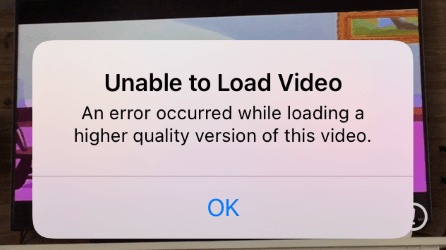
iPhoneのビデオの読み込みエラーに特別な理由はありません。通常、インターネットが遅いか不安定な場合、iCloudに保存されているビデオに「読み込めない」というエラーが表示されることがあります。
高品質のビデオiPhoneエラーをロードできない別の一般的な理由は、ストレージを最適化するオプションがiPhoneで有効になっていることです。このApple機能は、iOSデバイスのストレージスペースを節約し、ビデオを高解像度でiCloudに保存するのに役立ちます。ただし、これにより、iCloudビデオが読み込まれない、iPhoneで高品質のビデオをロードできないなど、iOSデバイスでビデオの読み込みの問題が発生することがよくあります。
また、別の非常に一般的な理由は、 iPhoneのストレージが不十分であることです。これにより、ビデオが正しく読み込まれなくなる可能性があります。さらに、システムにはバグがある可能性があり、デバイスを更新することで解決できます。
また、読んでください。
iPhoneのストレージがいっぱいですか?iPhoneのスペースを簡単に解放する方法
iPhoneが糸車の問題で動かなくなる問題を修正および回避する13の方法
これは複雑なエラーではありません。デバイスの設定を少し調整して、新たなスタートを切る必要があります。次のトラブルシューティング手順ですばやく修正できます。
InstagramやYouTubeなどの特定のアプリケーションでエラーが表示された場合は、アプリを更新する必要があります。ただし、更新プログラムでこのエラーが修正されない場合は、再インストールできます。アプリのアップデートはApp Storeにあります。
以下は、iPhone上のアプリを更新する手順です。
ステップ1. App Store を起動し、上部にある[プロフィール]をタップします。
ステップ2.アプリをスクロールして探しているアプリを見つけ、その横にある [更新 ]アイコンをタップします。また、[すべて更新]オプションを選択して、すべてのアプリを一度に 更新 することもできます。

この問題は、ビデオの再生中にiPhoneが重要なモジュールを適切にロードできないため、マルチメディアモジュールの不具合が原因で発生する可能性もあります。したがって、ビデオを開く前に写真アプリで[オリジナルに戻す]を設定すると、エラーの修正に役立つ場合があります。
ステップ1.写真 App を開き、「ビデオ」を選択します。クリック 編集 タブと 元に戻す インターフェイスで。
ステップ2.[ オリジナルに戻す]をクリックして、エラーなしでビデオを再生できるかどうかを確認します。
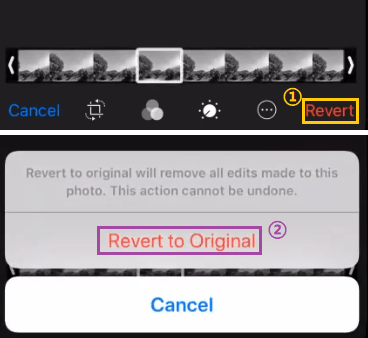
手記:それでも問題が解決しない場合は、アプリでビデオファイルを複製することで問題が解決するかどうかを確認してください。また、ビデオを iMovie にインポートして、ロードされるかどうかを確認することもできます。
さらに、Metaphoアプリケーションをインストールして実行し、FullSizedRender>4つのアセットをタップして.movビデオサムネイル>、読み込みバーが終了するまで待って、問題が修正されたかどうかを確認できます。
4KなどのiPhoneカメラ設定では、デバイスがビデオコーデックを解析できないため、高品質のビデオの再生中に読み込みエラーが発生します。このような場合、カメラ設定を編集すると問題の解決に役立つ場合があります。
方法は次のとおりです。
ステップ1.iPhoneで [設定 ]を実行し、[ カメラ ]オプションを開きます。[ フォーマット]をクリックしてから、[ 最も互換性のある]を選択します。

ステップ2.その後、戻るアイコンをタップし、スイッチオフの位置を変更して スマートHDR オプションをオフにします。
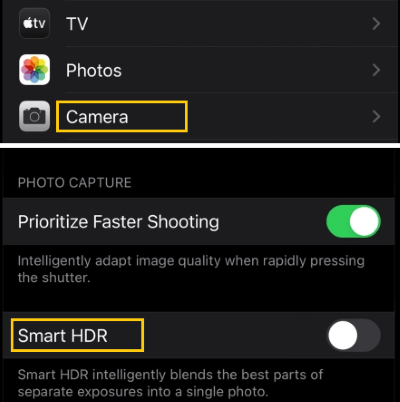
ステップ3. [設定の保存 ]を開き、[ カメラモード ]オプションをオンに設定します。iPhoneを再起動して、ビデオが正しく読み込まれているかどうかを確認します。
ステップ4.そうでない場合は、[ 設定] > [カメラ ]> [ビデオの録画 ]を開き、 4fpsで60Kを選択します。次に、ビデオが読み込まれるかどうかを確認します。

ステップ5.それでも問題が解決しない場合は、iPhoneのカメラ設定で[ビデオの録画]を1080pHDに設定すると役立つかどうかを確認してください。
通常、 HDR (ハイダイナミックレンジ)は、ビデオまたは画像のシャドウとハイライトのバランスを取ります。ただし、この機能は、画像/ビデオがフルHDRの場合、iPhoneのビデオ読み込みの問題が発生する可能性があります。だから、iPhoneの設定でフルHDRの表示をオフにしてみてください。
ステップ1. [設定 ]を起動し、[ 写真]をクリックします。
ステップ2.[ フルHDRを表示 ]オプションをオフにするには、スライダーをオフの位置に切り替えます。次に、iPhoneを再起動して、問題が解決したかどうかを確認します。
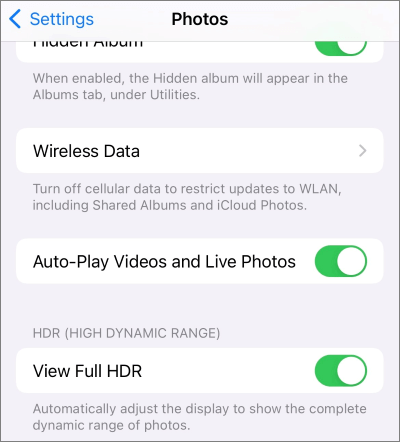
iPhoneに読み込まれない写真やビデオのもう一つの原因は、スペースの不足です。したがって、iOSデバイスで使用可能なストレージスペースを確認してください。
利用可能なストレージスペースを確認するには、[ 設定 ]> [一般 ] >[iPhoneストレージ]に移動します。ここには、使用済みのストレージが表示されます。空き容量が2GB以上であることを確認してください。

わからない場合は、 低電力モード 機能により、バッテリーの節約などのバックグラウンドアクティビティが制限されます。したがって、バッテリーが本当に少なく、緊急時のためにいくらかの充電を節約したい場合を除いて、低電力モードをオンにすることはお勧めできません。
低電力モードをオフにするには:
ステップ1.iPhoneの設定アプリをクリックして 、[設定 ]メニューに移動します。 [バッテリー]を選択します。
ステップ2.次に、[ 低電力モード ]スライダーをオフにします。

ソフトリセットとも呼ばれ、iPhoneを再起動すると、ビデオiPhoneの高品質エラーを読み込めないエラーを修正するのに役立つ場合があります。それはあなたのデバイスに新たなスタートを与え、バックグラウンドで実行されているすべてのアクティビティを閉じます。

iPhoneでストレージの最適化機能を有効にすると、すべての高解像度のビデオと写真がiCloudに保存され、iPhoneには圧縮バージョンのみが残ります。iOSデバイスでビデオを開こうとすると、最終的にiCloudからビデオをロードするのに時間がかかります。ただし、ビデオが完全に読み込まれない場合があります。
したがって、このビデオエラーの高品質バージョンを読み込めない問題を修正するには、[ ストレージの最適化] オプションをオフにする必要があります。方法は次のとおりです。
ステップ1.iPhoneで [設定 ]メニューを開き、[あなたの名前]オプションをタップします。
ステップ2. iCloud > 写真をクリックします。Optimize iPhone Storage で、 Download & Keep Originals をクリックします。

より関連性の高い記事:
iPhone / iPad / MacでiCloudの写真が同期しない問題を修正するための13ソリューション
iCloudバックアップがスタックしているのはなぜですか?iCloudバックアップが機能しない問題を解決するにはどうすればよいですか?
iOSのシステム復旧は、iOSシステムの問題をトラブルシューティングするための信頼性の高いソフトウェアです。したがって、上記のトリックでビデオiPhoneを読み込めない問題が解決しない場合は、このツールを試してください。iOSシステム関連のすべての問題を修正するためのワンストップソリューションです。
これは、完全にロードできないことを修正し、iPhoneに画像やビデオを再びロードできるようにするのに役立つ可能性が最も高いです。
iOSシステムリカバリの主な 機能 は次のとおりです。
iPhoneを修復し、ビデオを読み込めないというエラーを解決する手順:
01月PC / Macにインストールした後、ソフトウェアを起動することから始めます。そこから、左側のパネルの [その他のツール ]に移動し、次のウィンドウで[ iOSシステムリカバリ]を選択します。

02月下部にある スタート ボタンを押して、画面の指示に従ってiPhoneをDFUモードで起動します。

03月 [修復]をクリックしたら、iOSファームウェアのインストールを開始します。完了すると、ツールはiPhoneを修復し、ビデオを読み込めない問題を修正します。

ビデオがiPhoneに読み込まれない場合は、リラックスしてください。これは、ここに記載されているシンプルだが効果的なトリックで簡単に解決できる一時的な問題です。その後、すべてのビデオと画像を表示して、それらの貴重な思い出を追体験できます。もちろん、修復ツールもあります- iOSシステム復旧 iPhoneのシステムの問題を専門的に修正するために自由に使用できます。
関連記事:
リセットせずにiCloudバックアップから復元する方法は?(5つの効果的な方法)
[2023] 4つの手間のかからない方法でiPhoneでSnapchatメッセージを回復する方法は?
10年にiPhoneのテキストメッセージが消えた問題を修正する2023の方法
iPhone Calendar Disappear: How to Recover Calendar App & Events on iPhone